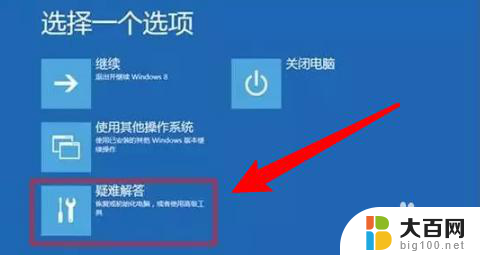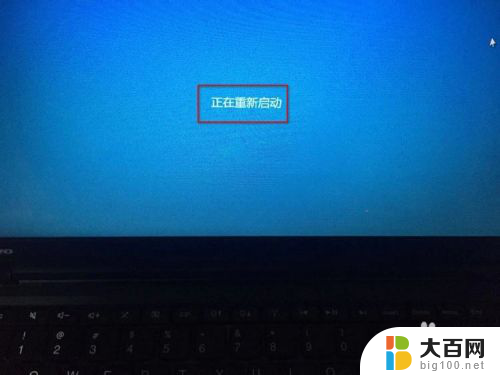xp系统如何还原 xp系统恢复出厂设置步骤
更新时间:2024-01-10 15:57:21作者:xiaoliu
随着时间的推移,XP系统逐渐成为了计算机用户中广泛使用的操作系统之一,随着使用年限的增加,XP系统可能会出现各种问题,例如系统运行缓慢、出现错误提示等。为了解决这些问题,还原XP系统到出厂设置是一个可行的解决方案。XP系统如何进行还原呢?在本文中将介绍XP系统恢复出厂设置的步骤,帮助用户轻松解决系统问题,并重新获得流畅的计算体验。
具体步骤:
1.Windows自带的系统还原
我的电脑->属性选项->系统还原选项卡,去掉“在所有驱动器上关闭系统还原”上的对勾。
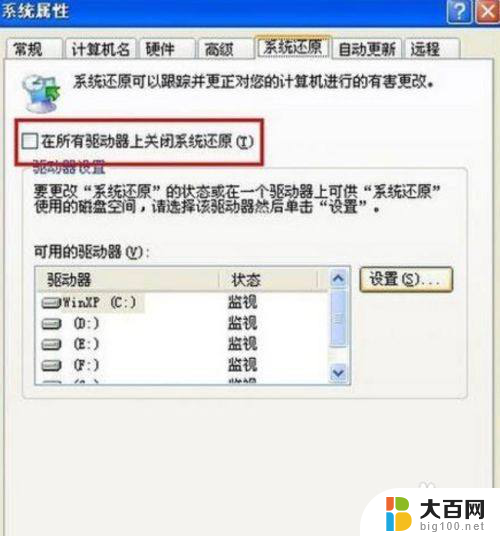
2.创建还原点
点击开始菜单->所有程序->附件->系统工具->系统还原->选择“创建一个还原点”(按照提示流程创建)。
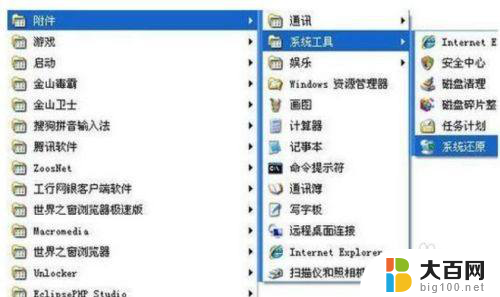
3.还原系统
操作步骤同上,选择“恢复我的计算机到一个较早的时间”。
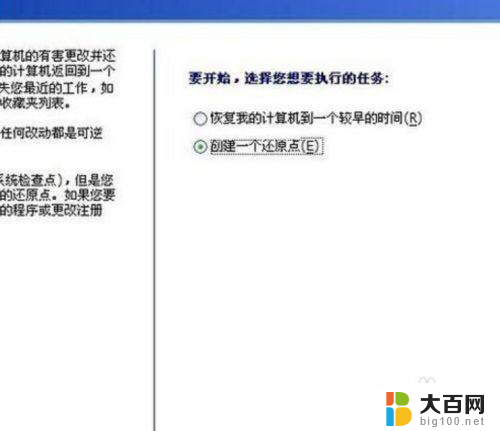
4.注意
创建还原点,只有创建了还原点我们才可能还原系统到备份时间。一旦关闭系统还原,现在所创建的所有还原点将会消失。
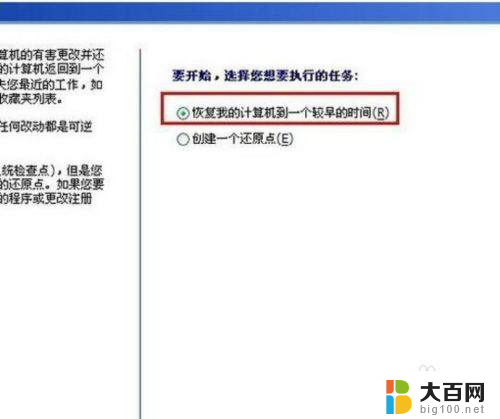
以上就是如何还原xp系统的全部内容,如果有不清楚的用户可以参考上面的步骤进行操作,希望对大家有所帮助。